에이블톤 라이브의 멜로다인 연동 팁을 가져왔습니다.
바로 가시죠!
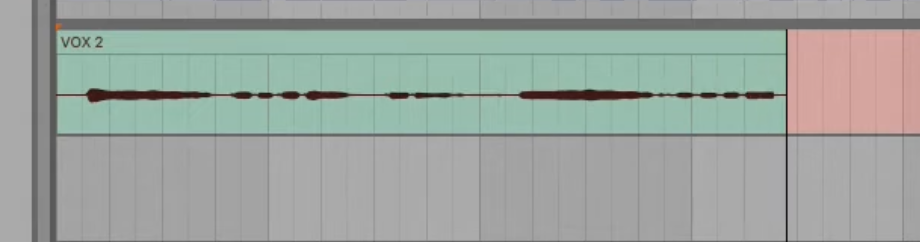
위와같이 녹음을 하고나서 멜로다인으로 튠을 하려면 어떻게 해야할까요?
플러그인 멜로다인을 가져와서 프리즈해서 멜로다인에 기록해두고 작업하시죠?
ara 기능이 아직 적용되지 않고있기때문에 위와같이 작업하게되면 멜로다인에 기록된 파일이 점점쌓여
나중에는 맥의 저장용량이 부족현상이 생깁니다. 일정시간이 지난후 찾아들어가서 다 지워주죠.
이럴 필요가 없습니다!
잘 따라와주세요~
먼저, 에이블톤 라이브의 환경설정을 들어갑니다.
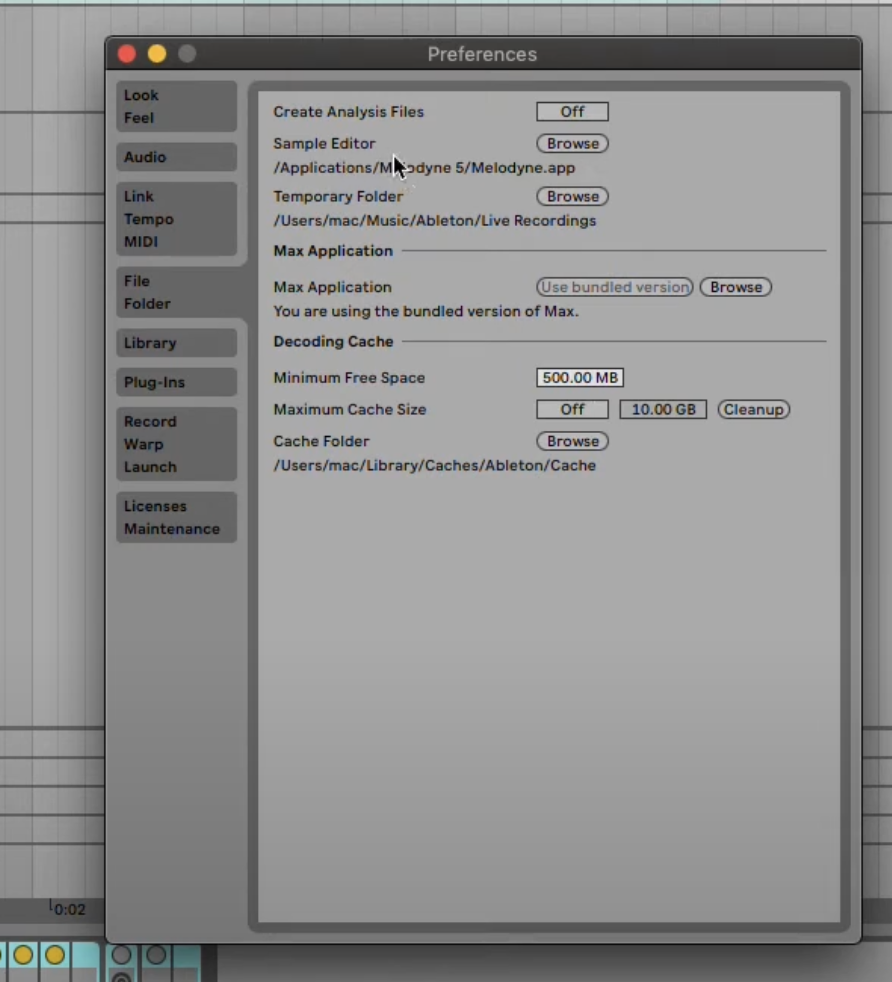
파일폴더 메뉴로 들어가면 샘플 에디터에 설정이 보통 안되어있을 겁니다.
여기에서 브라우즈를 눌러서 애플리케이션에 있는 멜로다인을 선택해 둡니다.
이제 준비는 끝났습니다
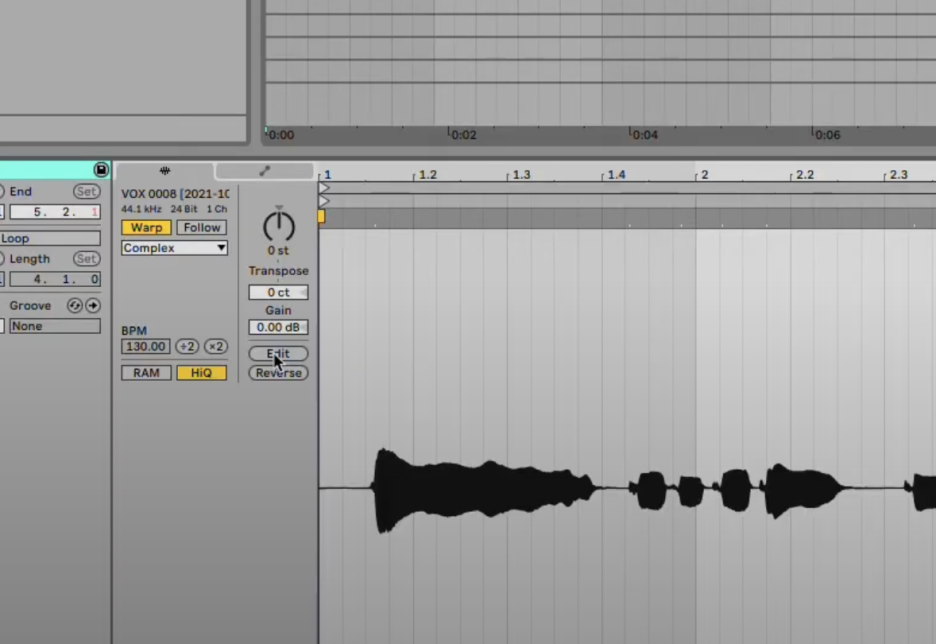
자, 이제 녹음한 클립으로 들어가서 에디트 버튼을 누르면
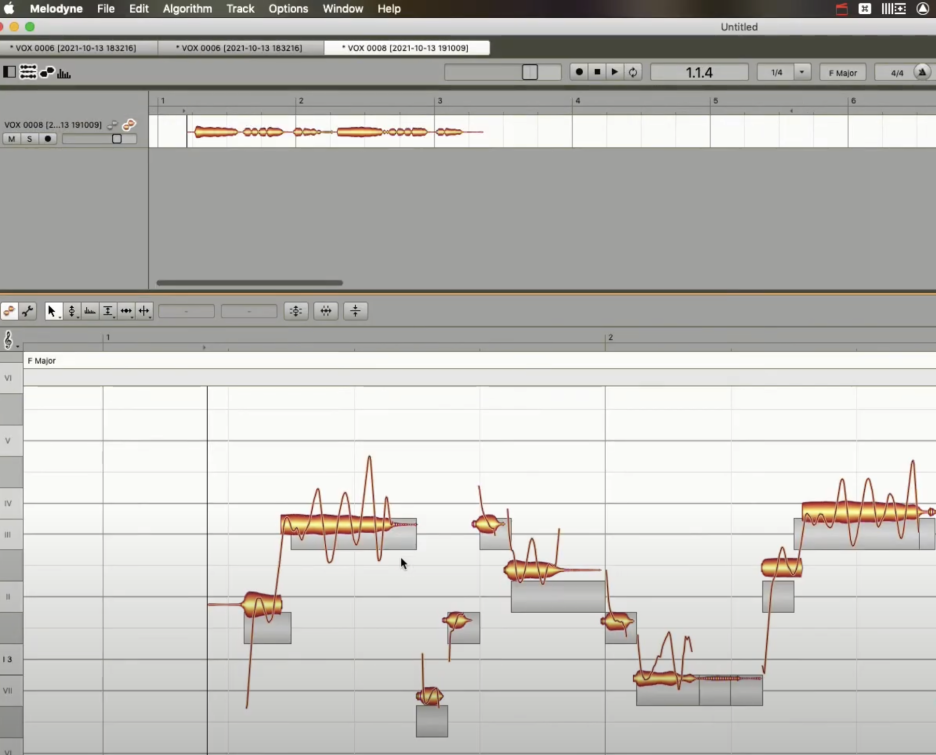
멜로다인 창이 열리면서 해당되는 클립의 수정 할수있는 화면이 뜹니다.
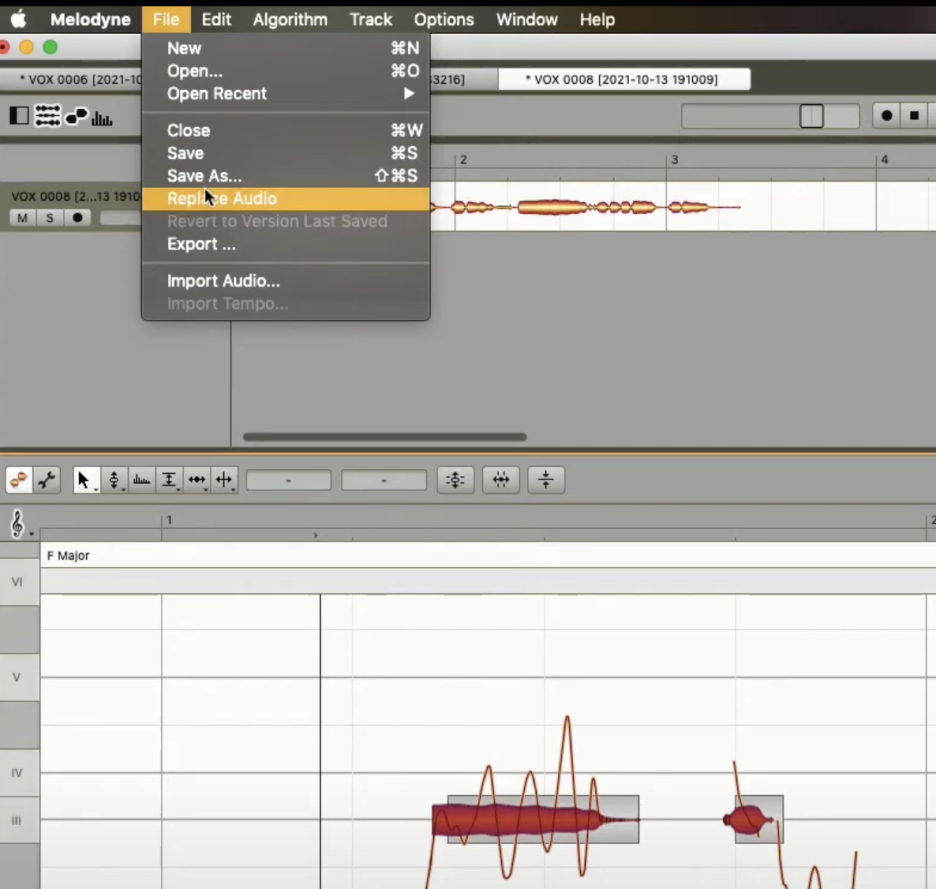
이제 작업이 끝났다면 멜로다인 메뉴에서 파일 메뉴- 리플레이스오디오 를 클릭해주면
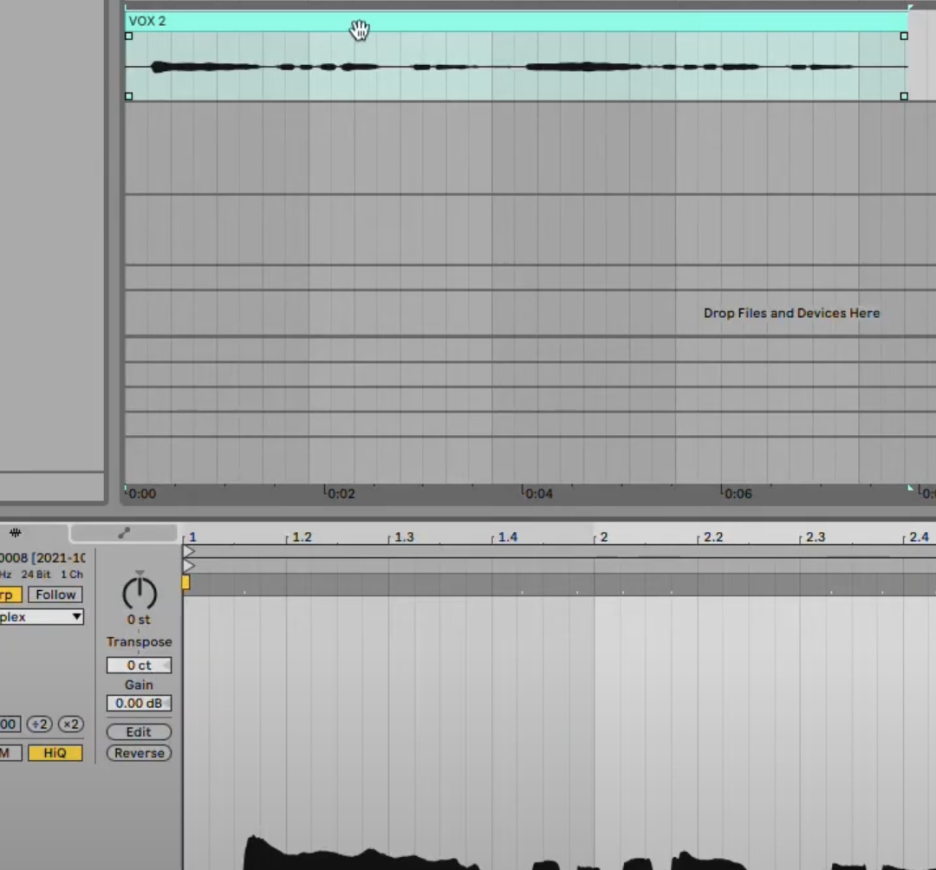
에이블톤 라이브에서 오디오 클립이 멜로다인으로 수정한 음원으로 바뀝니다.
여기서, 주위할 점은, 박자가 꼬일수도 있는데요, 그런 현상이 발생된다면 오디오 클립의 워프 버튼을 꺼주세요.
그러면 원본의 클립이 수정한 오디오가 됩니다.
잘 활용하셔서 작업에 도움이 되시길 바랍니다.
레슨문의 : 010-구둘구둘-6구둘1
#에이블톤라이브 #멜로다인 #튠작업 #ARA기능 #녹음 #프리즈 #파일관리 #저장용량 #환경설정 #샘플에디터 #브라우즈 #애플리케이션 #오디오클립 #에디트버튼 #리플레이스오디오 #박자꼬임 #워프버튼 #클립수정 #오디오수정 #멜로다인창 #음원교체 #작업효율 #프로덕션 #녹음관리 #튠수정 #오디오편집 #에이블톤팁 #클립관리 #오디오프로세싱 #음악제작
'@ 프로덕션 강좌' 카테고리의 다른 글
| 믹싱 및 마스터링 중 압축을 듣는 방법 (0) | 2025.01.06 |
|---|---|
| 디더링이란 무엇이고 중요한가? (0) | 2025.01.06 |
| 헤드폰으로 믹싱 및 마스터링을 위한 팁 (0) | 2025.01.06 |
| 성공적인 음악가들의 9가지 습관 (0) | 2025.01.06 |
| 로파이 힙합을 만드는 방법 (0) | 2024.12.23 |